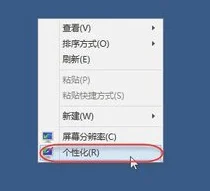win10强制开启aero效果?Aero简单的说就是系统毛玻璃效果,在win7系统中,很多用户都喜欢这个特效主题,那么在win10系统里,应该怎么开启aero效果呢?一起来看看具体的教程吧。
操作方法:
首先,在你的电脑桌面上点击鼠标右键,然后再弹出的菜单对话框中,点击图示位置中的“个性化”,进入系统个性化主题设置界面中。

在系统的个性化主题界面设置中,只需要点击如图所示位置中的“颜色”,进入个性化的“颜色”设置选项中。即可进入aero效果设置窗口中。

然后在左侧即可进行设置选择,如图所示,首先确定你的要选的主题的主色调,如图所示,你可以自行选择一个颜色,也可以点击勾选下方的“从我的背景中自动勾选一种主题颜色”。

颜色选取成功之后,你可以点击打开下方的“使菜单、任务栏和操作中心透明”选项开关,打开之后,你可以发现,可以看到菜单栏后的东西了,这里的菜单栏变为了透明。

同样,你还可以打开“显示菜单、任务栏和操作中心的颜色”开关,开启之后,这三个地方都变成了你刚刚设置的主题色,还可以设置任务栏颜色,深浅色彩等。

如果你的个性化主题开启失败,你可以按照如图所示操作,进入电脑系统的“服务与应用程序”界面设置中,点击下方的“服务”,然后在窗口左侧的服务列表中,找到图示位置中的“themes”,点击右上角的“重启动该服务”或者直接在服务列表中将该项服务启用,查看是否正常使用该功能。

以上就是Win10开启aero的操作流程了。